电脑可用内存怎么看?如何检查内存使用情况?
在使用电脑进行日常工作的过程中,我们经常会遇到电脑运行缓慢、卡顿的现象。这时候,检查内存的使用情况就显得至关重要,因为内存是电脑运行程序和存储临时数据的场所,它的使用状态直接影响电脑性能。本文将指导您如何准确查看电脑内存使用情况,帮助您更好地管理和优化系统性能。
一、认识电脑内存
在开始前,我们先简要了解一下电脑内存。电脑内存,也就是计算机的随机存取存储器(RAM),是电脑中的核心组件之一。它提供了快速的存储空间供操作系统和正在运行的程序使用。内存的大小和速度会影响电脑处理任务的能力。

二、查看电脑内存的简单方法
1.任务管理器(Windows系统)
在Windows系统中,查看内存使用情况最简单的方式是打开任务管理器。具体操作步骤如下:
通过右键点击任务栏中的空白处,选择“任务管理器”(或者使用快捷键`Ctrl+Shift+Esc`直接打开)。
在任务管理器窗口中,切换到“性能”标签页。
在这里你会看到“内存”一栏,显示了内存的使用总量、可用量、使用率、以及详细的使用情况(例如缓存和活动的内存使用)。
2.系统信息(macOS系统)
对于使用macOS系统的用户来说,可以利用系统自带的“系统信息”工具来查看内存情况:
点击左上角的苹果菜单,选择“关于本机”。
在弹出窗口中,选择“内存”标签。
这里的信息会显示你的总内存和已使用内存,以及插槽和配置的详细描述。
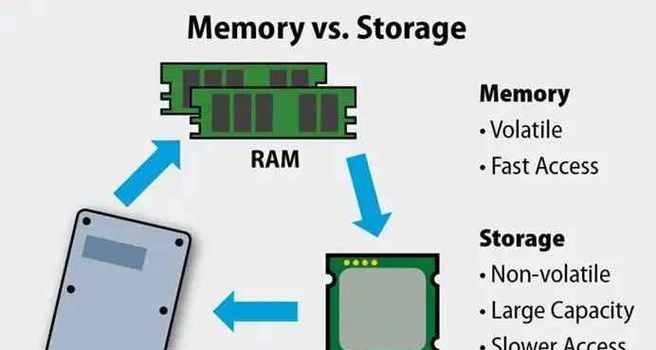
三、详细查看内存使用情况的高级方法
1.使用命令行工具
在Windows系统中,可以通过命令提示符查看更详尽的内存信息:
打开“运行”对话框(快捷键`Win+R`),输入`cmd`并回车。
在命令提示符窗口中输入`wmicMEMORYCHIPgetBankLabel,Capacity,Speed`,按回车。
这将显示出物理内存的详细信息,包括内存条的位置、容量大小和速度。
在macOS系统中,可以打开终端(Terminal):
打开“Finder”>“应用程序”>“实用工具”>“终端”。
输入命令`system_profilerSPMemoryDataType`,然后回车。
你可以看到内存的使用情况和详细规格。
2.使用第三方软件
除了系统自带的工具外,还可以使用第三方软件如CPU-Z、Speccy等来查看内存的详细信息。这些软件能提供关于内存的更多细节,包括内存品牌、型号、时序等。
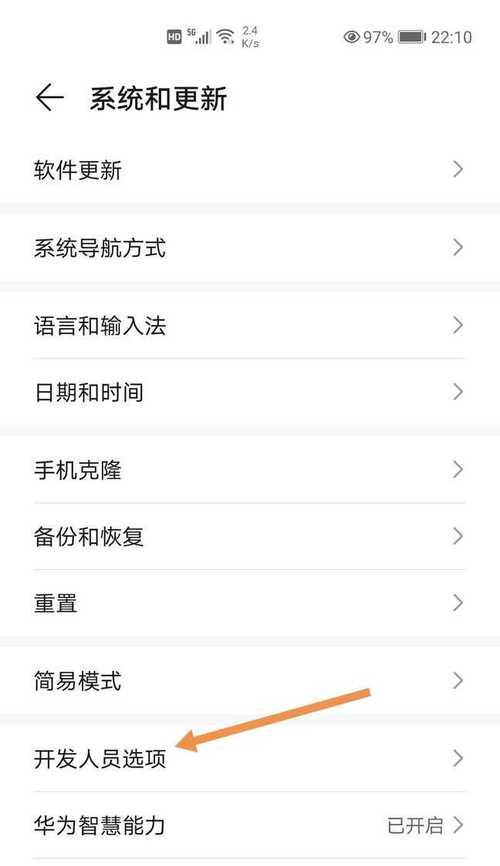
四、背景知识与实用技巧
内存占用率高的原因
有时候,我们发现电脑的内存被占用得很高,这可能是由于以下几个原因:
运行了过多的程序,特别是运行了内存占用较大的应用程序。
某些程序存在内存泄漏,不断消耗资源而不释放。
系统本身由于各种原因(如病毒、恶意软件)导致内存使用异常。
如何优化内存使用
了解了怎么看内存后,这里提供一些优化内存使用的实用技巧:
定期关闭不需要的程序和服务,释放内存资源。
增加物理内存(升级内存条)。
使用Windows任务管理器中的“结束任务”来强制关闭占用大量内存的程序。
定期进行磁盘清理和碎片整理。
小心安装软件,避免不必要的启动项占用内存。
对于电脑硬件升级,应考虑与主板的兼容性。
结语
通过上述步骤和方法,您可以轻松查看并分析电脑的内存使用情况。了解这些信息,对于诊断电脑的性能问题、调整运行效率以及进行硬件升级等方面有着重要的指导意义。确保电脑内存运行流畅,能够直接影响到您的工作效率和使用体验。希望本文的指导能够帮助您更好地管理和优化您的电脑系统。
版权声明:本文内容由互联网用户自发贡献,该文观点仅代表作者本人。本站仅提供信息存储空间服务,不拥有所有权,不承担相关法律责任。如发现本站有涉嫌抄袭侵权/违法违规的内容, 请发送邮件至 3561739510@qq.com 举报,一经查实,本站将立刻删除。
- 站长推荐
- 热门tag
- 标签列表





























